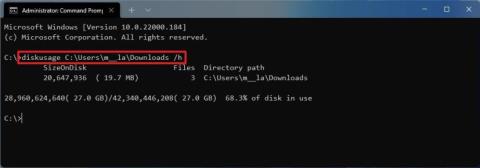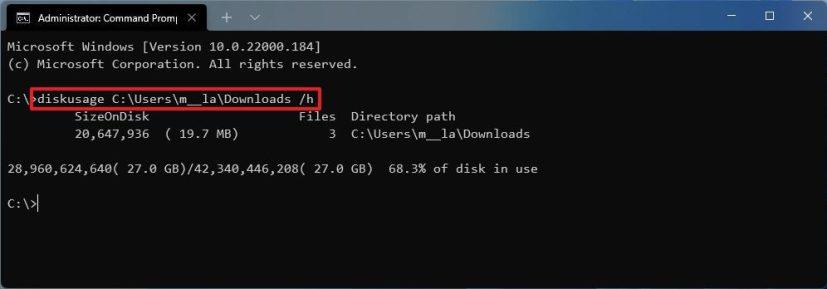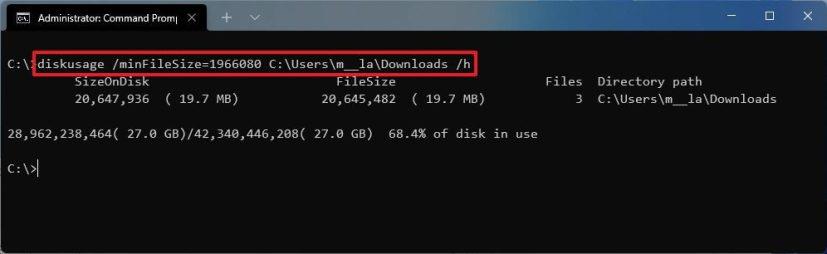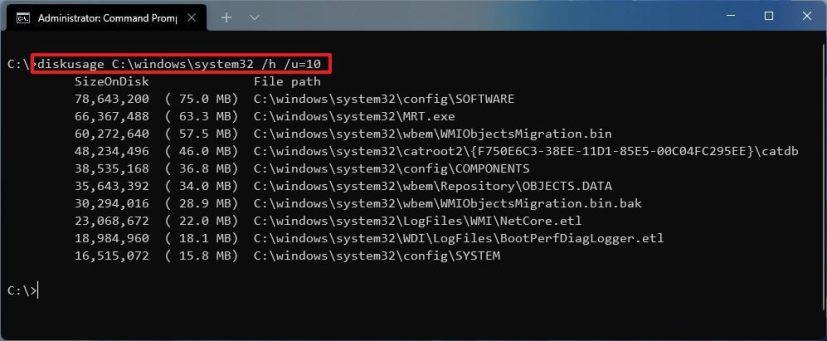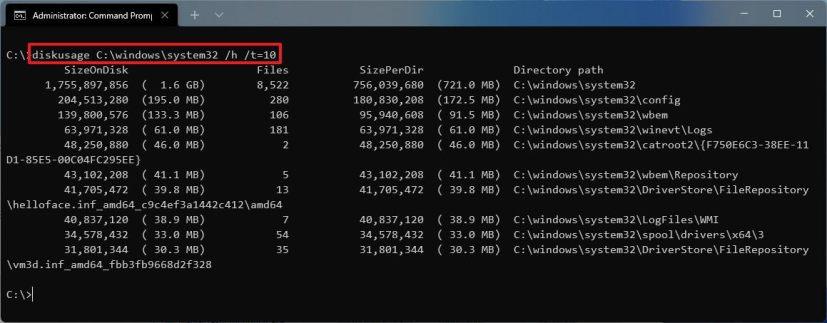DiskUsage ialah alat baris arahan untuk Windows 11 untuk menganalisis kandungan folder tertentu (atau keseluruhan pemacu) dengan cepat untuk memahami cara ruang digunakan dan menentukan fail yang menggunakan ruang paling banyak, yang boleh berguna untuk mengosongkan ruang .
Alat baris arahan juga termasuk sekumpulan pilihan untuk menyesuaikan butiran laporan. Sebagai contoh, anda boleh menggunakan /minFileSizepilihan untuk mencari fail yang sama atau lebih besar daripada saiz yang anda tentukan. Dan membolehkan /uanda /tmelihat fail teratas untuk lokasi tertentu dan banyak pilihan lain.
Panduan ini akan mengajar anda langkah-langkah untuk mula menggunakan alat baris arahan DiskUsage pada Windows 11.
Semak penggunaan ruang pemacu dengan DiskUsage pada Windows 11
Untuk menggunakan arahan DiskUsage untuk melihat penggunaan folder atau pemacu pada Windows 11, gunakan langkah berikut:
-
Buka Mula pada Windows 11.
-
Cari Prompt Perintah , klik kanan pada hasil teratas dan pilih pilihan Jalankan sebagai pentadbir .
-
Taip arahan berikut untuk menganalisis penggunaan storan folder dan tekan Enter :
LALUAN Penggunaan Cakera/KE/LOKASI /j
Dalam arahan, gantikan PATH/TO/LOCATION untuk lokasi yang ingin anda analisis. Sebagai contoh, arahan ini menganalisis kandungan folder Muat Turun :
DiskUsage C:\Users\user\Downloads /h
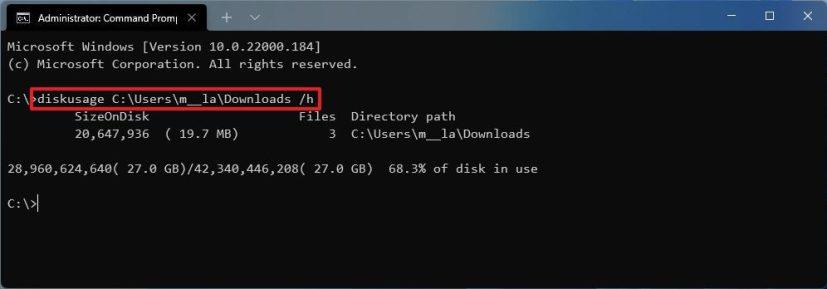
Dalam contoh ini, arahan menjana laporan penggunaan ruang cakera untuk lokasi semasa:
Penggunaan Cakera /h
Petua cepat: Pilihan /hini bukan satu keperluan, tetapi ia akan memaparkan saiz dalam format yang lebih mudah dibaca, seperti dalam KB, MB atau GB.
-
Taip arahan berikut untuk mencari fail yang lebih besar daripada 4GB dan tekan Enter :
DiskUsage /minFileSize=FAIL-SAIZ-KB LALUAN/KE/LOKASI /j
Sebagai contoh, arahan ini akan melihat dan menyenaraikan fail yang lebih besar daripada 15MB dalam folder Muat Turun :
DiskUsage /minFileSize=1966080 C:\Users\user\Downloads /h
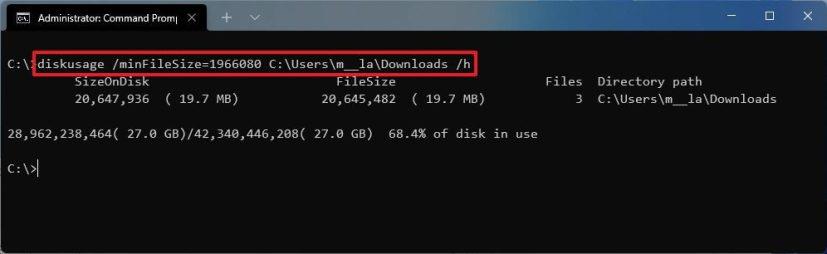
-
Taip arahan berikut untuk menyenaraikan fail teratas mengikut saiz pada cakera dalam susunan menurun untuk lokasi tertentu dan tekan Enter :
LALUAN Penggunaan Cakera/KE/LOKASI /h /u=BILANGAN
Dalam arahan, gantikan PATH/TO/LOCATION untuk lokasi yang anda ingin analisis dan NUMBER dengan bilangan fail yang anda mahu lihat.
Sebagai contoh, arahan ini menyenaraikan sepuluh fail teratas daripada folder system32 :
Penggunaan Cakera C:\windows\system32 /h /u=10
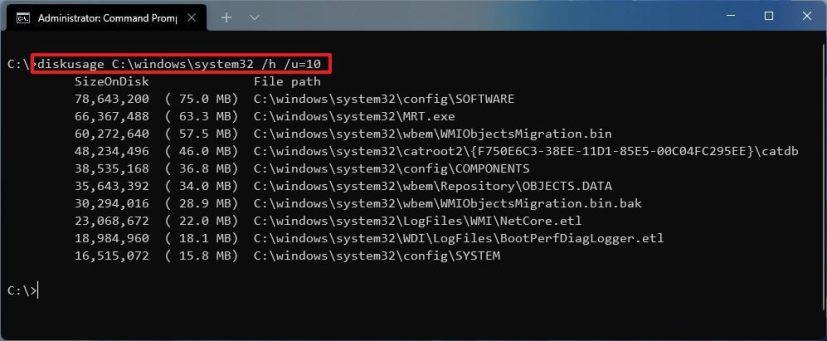
-
Taip arahan berikut untuk menyenaraikan folder teratas mengikut saiz pada cakera dalam susunan menurun untuk lokasi tertentu dan tekan Enter :
LALUAN Penggunaan Cakera/KE/LOKASI /h /t=BILANGAN
Dalam arahan, gantikan PATH/TO/LOCATION untuk lokasi yang anda ingin analisis dan NUMBER dengan bilangan folder yang anda mahu lihat. Sebagai contoh, arahan ini menyenaraikan sepuluh folder teratas daripada folder system32 :
Penggunaan Cakera C:\windows\system32 /h /t=10
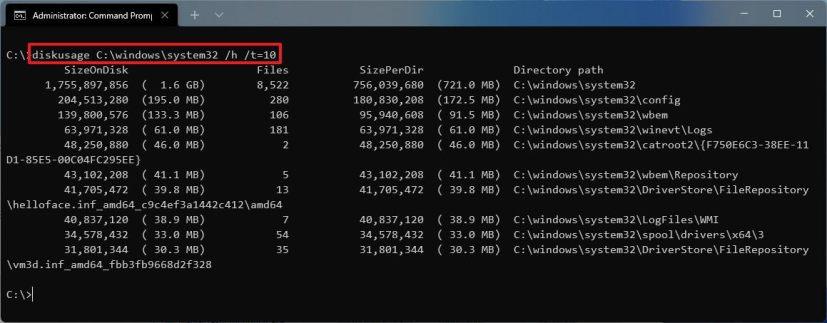
Sebaik sahaja anda melengkapkan langkah, anda akan memahami cara ruang digunakan oleh fail di lokasi tertentu atau keseluruhan pemacu.
Alat DiskUsage menawarkan banyak pilihan lain yang boleh anda gunakan dalam banyak senario. Anda boleh menggunakan DiskUsage /?arahan untuk menyenaraikan semua pilihan yang tersedia dan penerangannya.
Jika arahan bukan perkara anda, Windows 11 turut menyertakan Storage Sense untuk melihat penggunaan ruang pemacu, atau anda juga boleh menggunakan alat pihak ketiga, seperti WinDirStat, untuk melihat fail yang menggunakan cakera keras untuk mengambil tindakan sewajarnya.